반응형
#네이버 밴드 동영상 다운로드 방법, 5초만에 해결하기
#인터넷 찾아보기 무엇을 하려고 하면, 그대로 해도 잘 안된다. ㅜ.ㅜ
그래서 계속 찾아보고 정리해 둔다.
#남의 맛있다고 한 맛집이 나의 맛집이 아니듯이, 나의 맛집은 내가 찾아야 한다.
#개발자 도구(DevTools)를 활용해 동영상을 다운로드하는 방법
📌 크롬 개발자 도구를 이용한 동영상 다운로드 방법 (PC)
⚠️ 주의: 이 방법은 네이버 밴드의 정책에 따라 제한될 수 있으며,
개인적인 용도로만 사용해야 합니다.
🔹 1. 크롬 브라우저에서 네이버 밴드 접속
- 크롬(Chrome) 브라우저를 열고 네이버 밴드 웹사이트에 로그인합니다.
- 다운로드하려는 동영상이 포함된 게시글을 엽니다.
🔹 2. 개발자 도구(DevTools) 열기
- 키보드에서 F12 또는 Ctrl + Shift + I (Cmd + Option + I - Mac) 를 눌러 개발자 도구(DevTools)를 엽니다.
- 개발자 도구 창이 나타나면, 상단의 "Network" (네트워크) 탭을 선택합니다.
- 네트워크 탭이 보이지 않으면 >> 버튼을 눌러 확장 메뉴에서 찾을 수 있습니다.
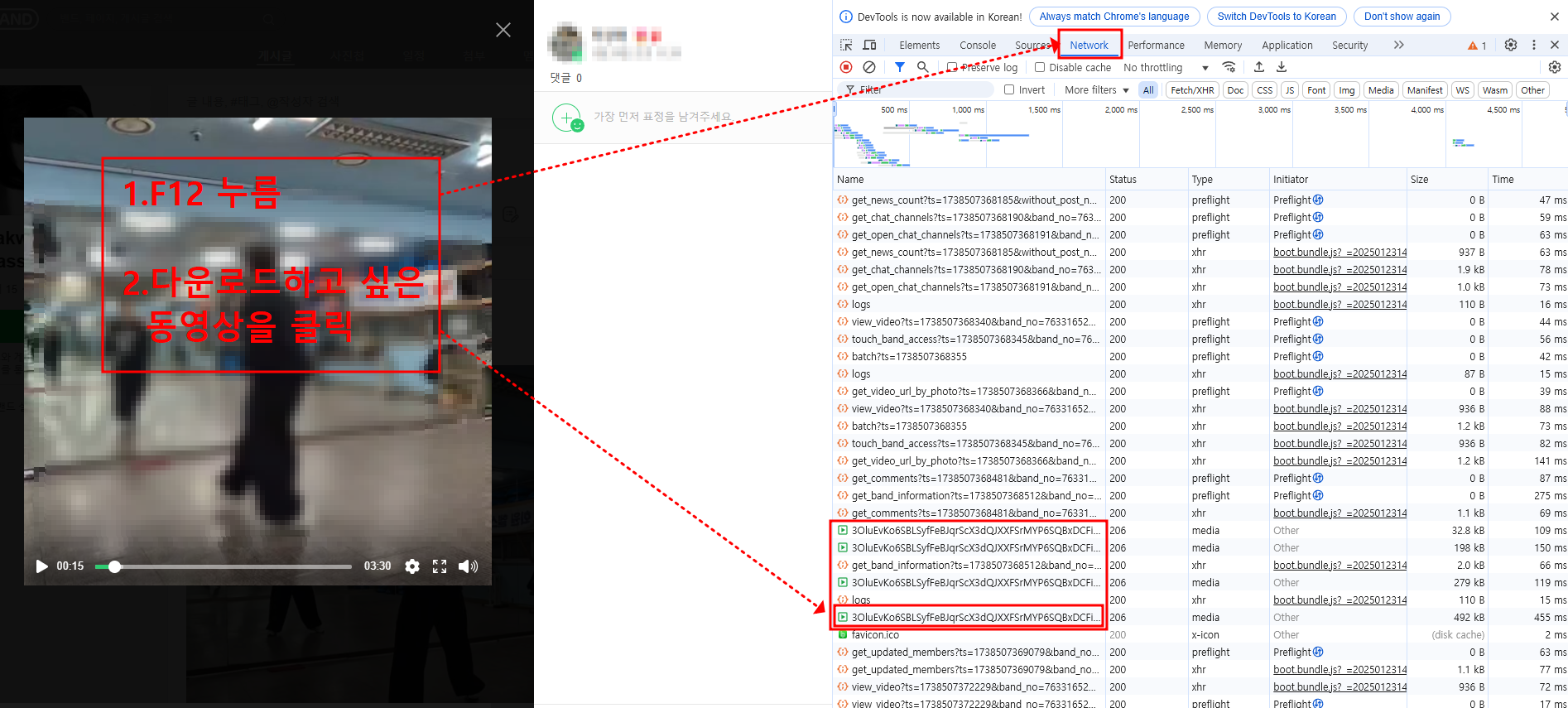
🔹 3. 동영상 요청 찾기
- 개발자 도구의 "Network" 탭에서 "Media" 필터를 선택합니다.
- 기본적으로 "All"이 선택되어 있는데, "Media"를 선택하면 오디오/비디오 파일만 표시됩니다.
- 동영상을 재생합니다.
- 동영상을 다시 재생해야 크롬이 해당 파일을 네트워크에서 요청하여 표시됩니다.
🔹 4. 동영상 다운로드 링크 찾기
- "Name" 목록에서 .mp4 파일 또는 가장 큰 용량의 파일을 찾습니다.
- 해당 파일을 우클릭 → "Open in new tab" (새 탭에서 열기)를 선택합니다.
- 새 탭에서 동영상이 재생되면, 오른쪽 클릭 → "다른 이름으로 저장"을 선택하여 다운로드할 수 있습니다.
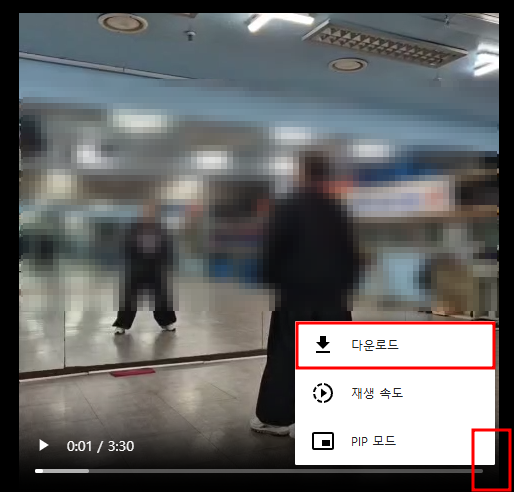
#팁과 현실은 조금 다른듯...하다가 보니...겨우 찾음
✅ 추가 팁
- 일부 동영상은 DRM 보호가 걸려 있어 다운로드가 불가능할 수도 있습니다.
#네이버 밴드 동영상 다운로드 방법, 5초만에 해결하기
반응형
'업무, Macbook, 맥북, 피그마 슬랙 깃헙' 카테고리의 다른 글
| 맥북, 맥, 블루투스 꺼짐, 복귀, Command + Space 단축키로 검색해서 찾기, 5초만에 해결하기 (7) | 2025.04.12 |
|---|---|
| 맥북, 아이폰 사진 동영상이 흘러 넘쳐서 맥북으로 옮기기, 대용량 이동, 꿀팁, 사진 동영상 엑소더스, 5초만 투자하기 (3) | 2025.04.10 |
| 티스토리, Tistory, 단축키, Short cut, 참고용 (7) | 2025.04.03 |
| 바라보기, 찾아보기, 맥을 처음 사용하는 경우, Mac을 처음 사용, 5초만 투자하기 (0) | 2025.03.12 |
| 바라보기, 찾기, figma, 피그마, 첫걸음(2), 가입하기, 5분만에 해결하기, 3분만 투자하기 (3) | 2025.03.11 |